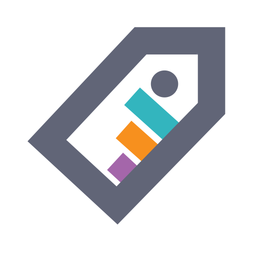
TagSpaces(个人数据管理器)
v2.6.0 绿色中文版- 软件大小:57.2 MB
- 更新日期:2019-09-18 16:59
- 软件语言:简体中文
- 软件类别:文件管理
- 软件授权:免费版
- 软件官网:待审核
- 适用平台:WinXP, Win7, Win8, Win10, WinAll
- 软件厂商:

软件介绍 人气软件 下载地址
TagSpaces是一款非常实用的个人数据管理软件,此软件可帮助用户对本地文件、音频、视频、图片、PDF文件、Word文件等进行管理,在添加这些文件到软件后,用户可直接在软件界面对这些文件进行编辑,编辑完成后可保存到指定的文件中,以便于用户后期对其进行查看或者其他操作,并且在添加这些文件后,可在软件的界面对这些文件进行分类保存,这将有利于用户对其进行管理,也方便用户快速打开文件。此外,本款软件支持用户对指定的文件进行标记,可着重突出显示指定的文件,用户还可以根据自身的需求来对文件的显示颜色进行设置,这些操作都有利于用户对文件进行管理,并且软件还提供可强大的搜索功能,当您添加的文件过多或者复杂时,您可以使用此功能来查找指定的文件并打开,可帮助您快速完成对文件的编辑,欢迎有需要的用户前来下载使用。
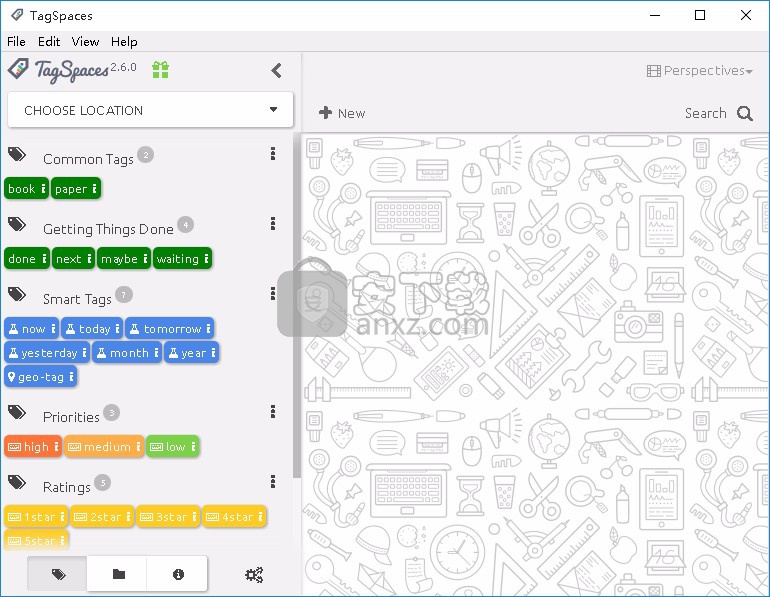
软件功能
跨平台文件标记,注释和查找
几乎在每个操作系统上以相同的方式组织您的照片,电子书,音乐,食谱或发票。我们目前支持Windows,Linux,Mac OS和Android。
借助标签,您可以更好地进行研究,或者您可以管理您的个人项目和待办事项列表。
记笔记和信息管理
TagSpaces产品可用作Evernote记笔记和网络报废功能的替代品。
您可以以纯文本,markdown或html文件格式创建和编辑注释。
使用我们的Chrome网络剪辑器,您可以将网页内容保存为HTML或MHTML格式供以后使用,从而允许您使用类似于许多“稍后阅读”服务的应用程序。在保存时保留内容。
软件特色
操作简单,可方便用户对电脑上的文件进行管理
支持在软件中对文件分类保存
可以为文件或者文件夹添加标签
支持以多平台方式来标记文件或者文件夹
您可以添加到给定文件的标签数量没有限制
在您删除某一个文件时,此文件不会彻底被删除,而是会保存到软件的垃圾箱中
您可以在意外删除的情况下轻松恢复文件
您可以在应用程序的设置中为每种支持的文件类型设置自定义颜色。显示文件时,此颜色在网格和列表视图中可见。支持以纯文本、HTML等方式来创建和编辑文件
该应用程序支持直接预览许多文件类型。它具有图像,PDF,ZIP,URL,文本查看器和音频和视频播放器的基本构建。
安装方法
此软件无需安装,找到下载完成的压缩包并解压,然后双击“tagspaces.exe”应用程序即可进入软件界面。
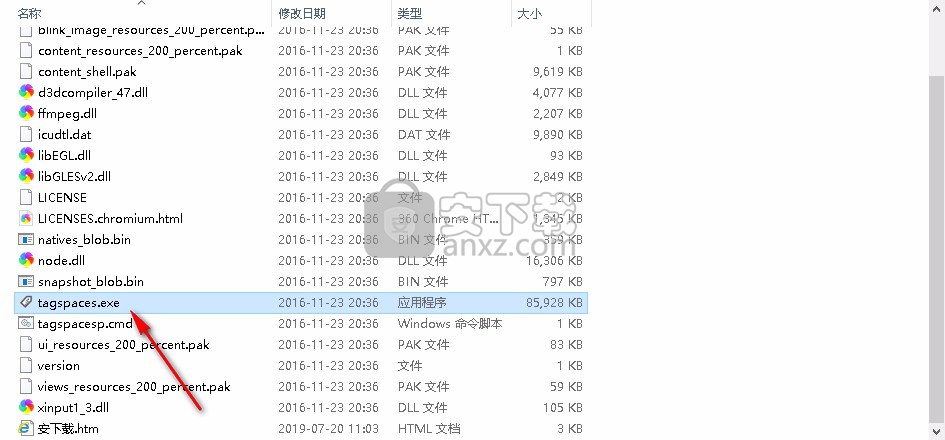
使用说明
中文设置方法
点击如图所示的设置按钮
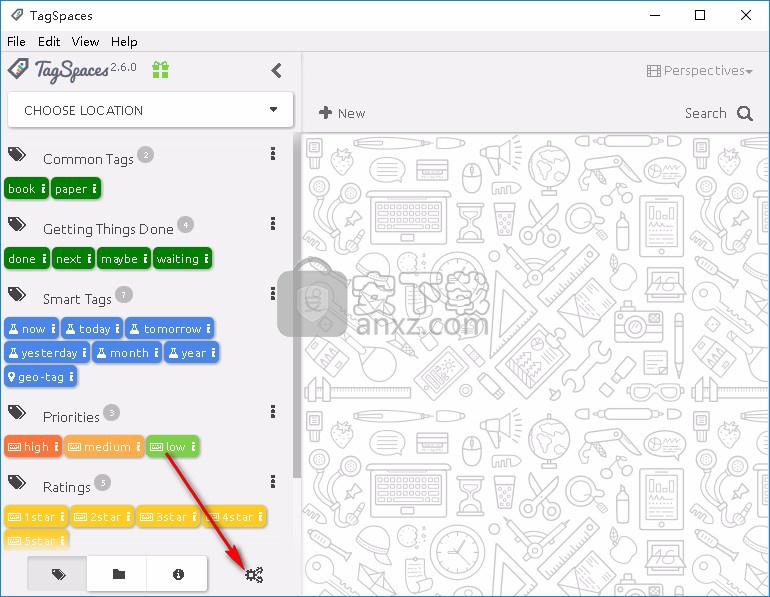
在如图所示的位置选择中文,选择完成后点击【SAVE】按钮即可更改软件的显示语言
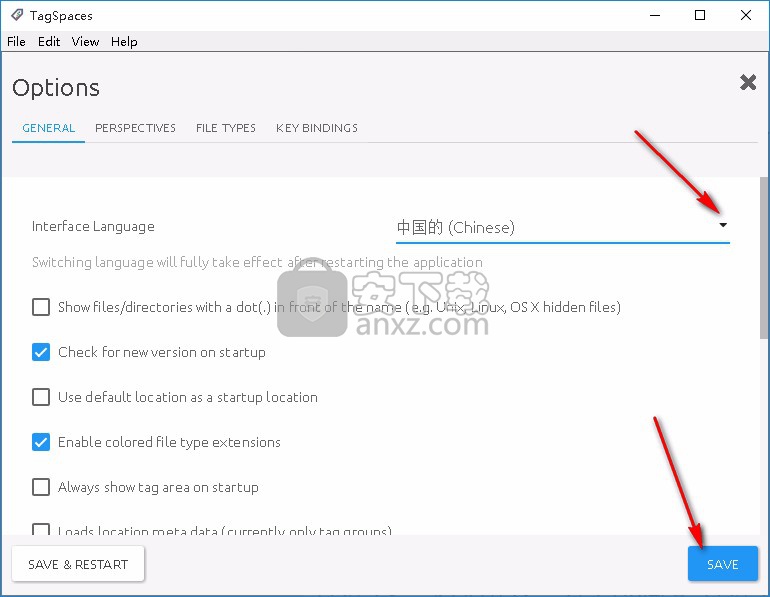
基于文件名标记
TagSpaces支持以多平台方式标记文件。它基本上使用文件名来保存这种元信息。举个例子,如果你想添加的标签vacation和alps一个名为图像IMG-2653.jpg,应用程序将简单地重命名它IMG-2653[vacation alps].jpg。文件重命名当然是非常有争议的解决方案,有其自身的局限性(在某些操作系统上,文件路径长度限制为大约256个字符)。一旦嵌入文件名中,标签就会粘在那里,只能通过文件重命名删除。这使得标签非常“耐用”且便于携带。嵌入在文件名称中的标签可以跨云平台(例如Dropbox和Google Drive)“幸存”同步,并且可以通过TagSpaces或Windows,Mac OS,Linux或Android上的任何其他文件搜索软件读取。
用sidecar文件标记
作为将标签保存在文件名中的替代方法,TagSpaces提供将此类数据保存在隐藏.ts文件夹中的边车文件中。此方法用于向文件夹添加标记,并可用于向文件添加标记。可以在应用程序的设置中激活此类文件标记,如以下屏幕截图所示。
注意:请注意,默认情况下,该.ts文件夹仅在OSX和Linux操作系统上隐藏,在Windows文件夹中,默认情况下不会隐藏其名称前面带点的文件夹。从3.0版开始,TagSpaces会.ts自动隐藏Windows下的文件夹。
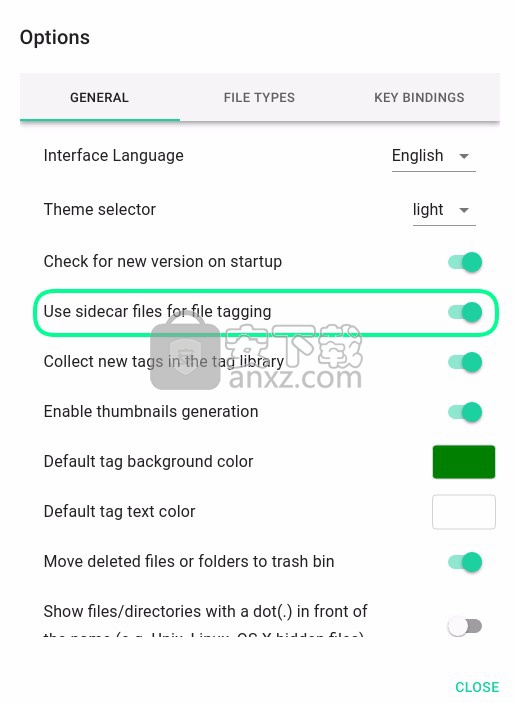
激活后,应用程序将为每个标记文件创建一个额外文件,该文件具有与源文件相同的文件名,但具有额外的JSON扩展名。例如,在标记某些文件位置中的某些文件后,您将拥有类似的文件结构。
解决方案的主要优点是标记后文件的名称不会更改,理论上您可以添加到给定文件的标签数量没有限制。如果您在TagSpaces中移动或重命名标记文件,它将处理sidecar文件,该文件也将重命名或移动到相应的文件夹中。但是,如果在外部文件管理器中移动或重命名此文件,则必须手动移动或重命名边车文件。从外部应用程序删除文件也是如此。它不会自动删除文件.ts夹中的sidecar文件。这些缺点使得带有侧面车的标签不那么健壮并且未来证明。
注意:如果您希望文件.ts夹中的文件与某些云服务(如Dropbox或Google Drive)同步,则必须启用隐藏文件夹和文件的同步。
文件和文件夹操作
该应用程序可用作简单的文件管理器。它目前支持对文件和文件夹的以下操作。
以纯文本,html和markdown格式创建文件
文件重命名
文件移动
文件删除
使用操作系统的当前默认应用程序打开文件
在操作系统的默认文件管理器中打开文件的包含文件夹
文件夹创建
文件夹重命名
删除文件夹
显示操作系统的默认文件管理器中的文件夹
文件删除到垃圾箱
在TagSpaces的设置中,您可以激活一个复选框“将已删除的文件或文件夹移动到垃圾箱”。激活后,TagSpaces中删除的所有文件将根据您的操作系统发送到Trash,Trashbin或Recylce bin。在这些位置,您可以在意外删除的情况下轻松恢复文件。
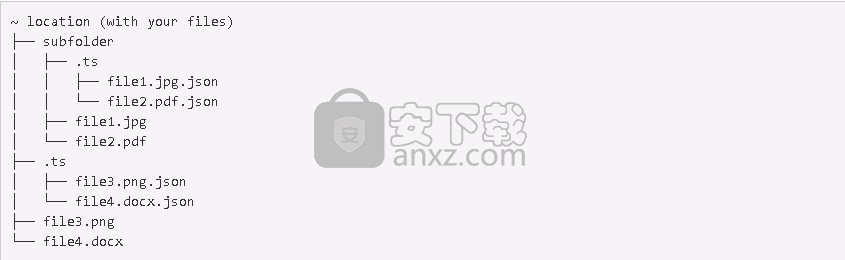
彩色编码文件类型
您可以在应用程序的设置中为每种支持的文件类型设置自定义颜色。显示文件时,此颜色在网格和列表视图中可见。
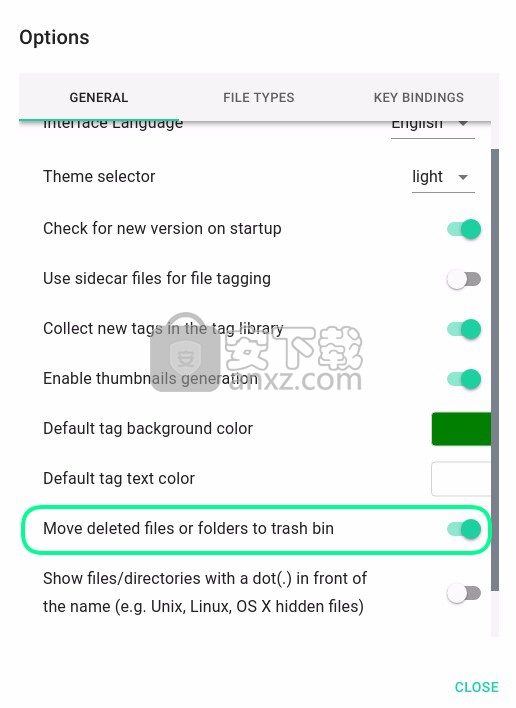
创建和编辑文本文件/备注
TagSpaces能够以纯文本,HTML和降价方式创建和编辑新文件。通过这些功能,应用程序可以用作记笔记和个人维基系统的替代方案,例如Evernote,Onenote,TidyWiki等。
文件创建在使用应用程序期间随时可用,可以通过单击带有加号的按钮启动,如下面的屏幕截图所示。还有一个用于文件创建的全局快捷键组合。它CTRL+SHIFT+N在Windows和Linux以及CMD+SHIFT+NmacOS上。
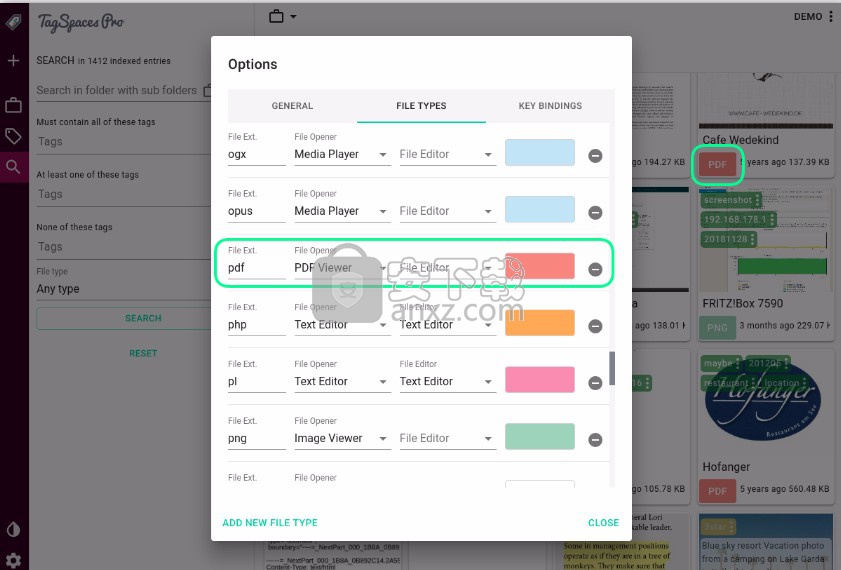
默认情况下,文件在当前文件夹中创建,但可以轻松更改目标文件夹。在创建文件之前,用户可以更改文件名,可以添加文本内容并在树支持的文件格式Text,MD和HTML之间切换。创建后,新文件将在文件预览器中自动打开。
文件预览
该应用程序支持直接预览许多文件类型。它具有图像,PDF,ZIP,URL,文本查看器和音频和视频播放器的基本构建。TagSpaces在设计时考虑了可扩展性,因此任何其他类型的文件查看器都可以轻松开发和集成。
搜索功能
TagSpaces具有集成的文件和文件夹搜索功能。与经典桌面搜索软件的不同之处在于,搜索仅在当前打开的位置或文件夹中执行。搜索基于索引,该索引在用户打开给定位置后立即创建,并具有以下功能:
免费版本中的搜索查询包含两个组件。第一个是在索引中搜索的简单自由文本。第二个组件是标签列表。应将至少一个标签分配给给定的文件或文件夹,以便包含在搜索结果中。
搜索算法使用不同的权重来考虑索引中的以下字段。
文件或文件夹名称
分配给文件或文件夹的标记
添加到文件或文件夹的说明
文件或文件夹路径
如果为当前位置激活全文搜索,则为txt,md和html的内容(仅限TagSpaces PRO)
搜索算法具有内置模糊性,这意味着如果自由文本搜索查询包含拼写错误的单词,TagSpaces将尝试查找具有最佳问题的文件和文件夹。
标签搜索是严格的,没有模糊性,如果您不确定标签的确切名称,请在自由文本查询中写入。
搜索不区分大小写。
用户可以通过单击Ctrl + 3 / Cmd + 3组合键切换到搜索区域(可在设置中配置)。
搜索标记的文件和文件夹
为了提供对标签的布尔搜索支持,标签的搜索用户界面分为三个输入字段:
必须包含所有标记 - 此处列出的所有标记都应附加到文件或目录(逻辑AND搜索)
至少有一个标签 - 包含任何一个指定的标签的文件或文件夹(逻辑或搜索)
这些标签中没有一个 - 此处列出一个标签的条目将从搜索结果中排除(否定搜索)
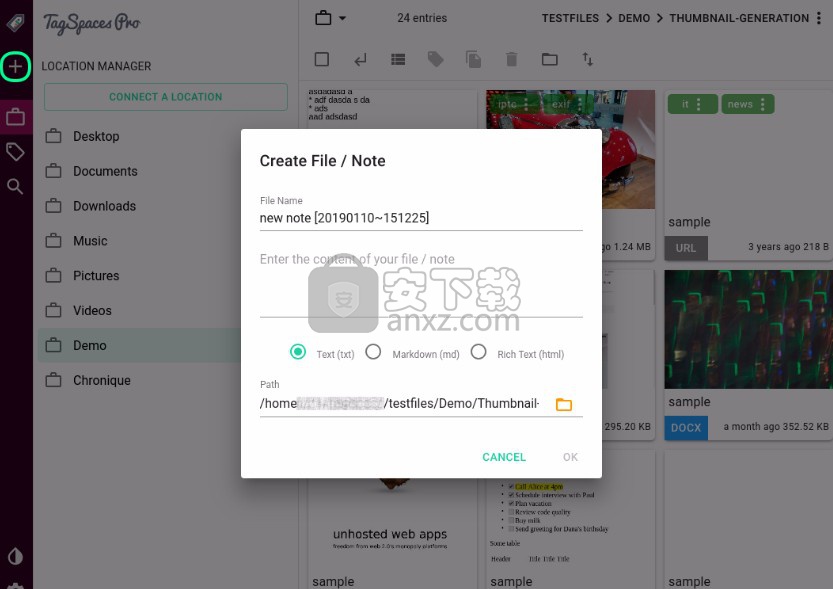
注意:在打开某个位置后,应用程序开始以递归方式在后台索引此位置的所有文件和文件夹。在索引编制期间,用户无法进行搜索,但可以访问所有其他功能。打开包含更多100000个文件的位置可能会导致性能问题,在索引期间或稍后通过搜索。
支持主题
TagSpaces目前支持两个主题。名为light的主题是默认主题。要在较暗的环境中使用该应用程序,用户只需单击一下即可激活黑暗主题。
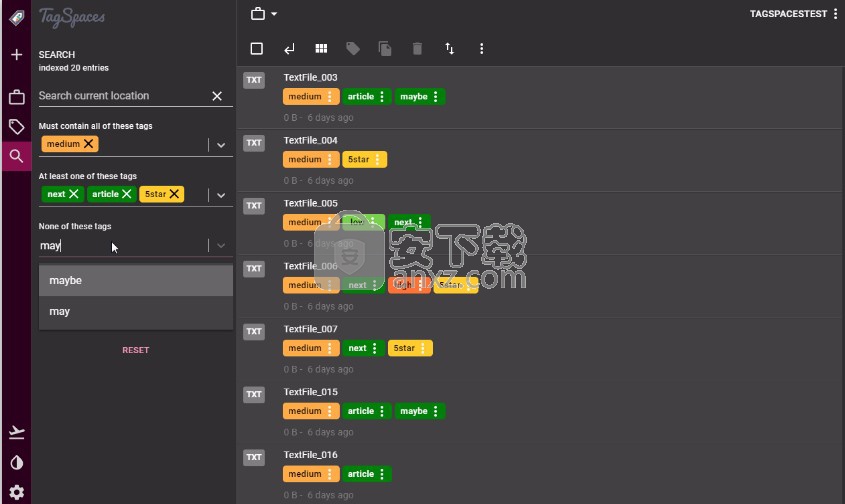
打印文件
许多支持的文件类型可以直接从应用程序打印。
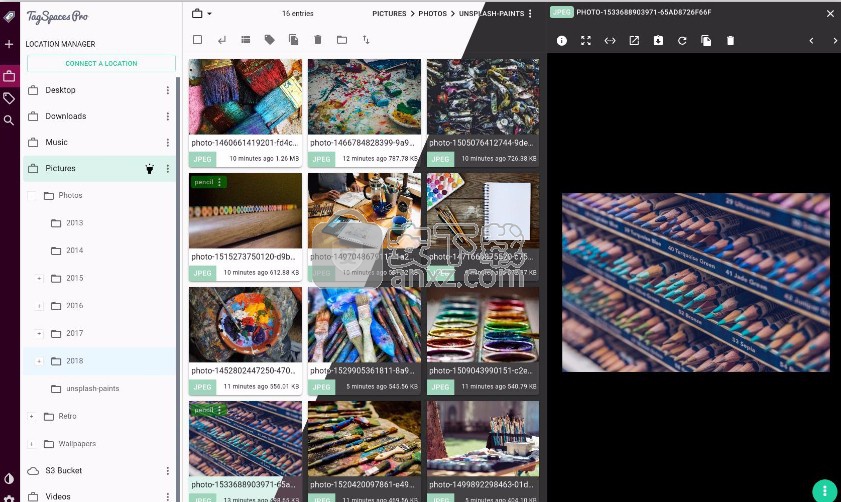
源代码浏览器和编辑器
文本编辑器支持许多常见编程语言的源代码突出显示。这与JSON编辑器中的内置组合使应用程序成为具有基本编辑功能的良好源代码导航器。这里的目的不是让TagSpaces成为您的下一个IDE,而是让您快速了解源代码库。
使用拖放功能标记文件和文件夹
该应用程序的用户界面设计为可在触摸屏上使用,但对于纯桌面,我们支持许多拖放操作,例如:
将标记组中的标记添加到列表和网格视图中的文件中,或直接添加到文件属性中
将一个标记从文件拖到另一个文件,将使用第一个文件中的标记标记第二个文件
将标签从一个标签组移动到另一个标签组
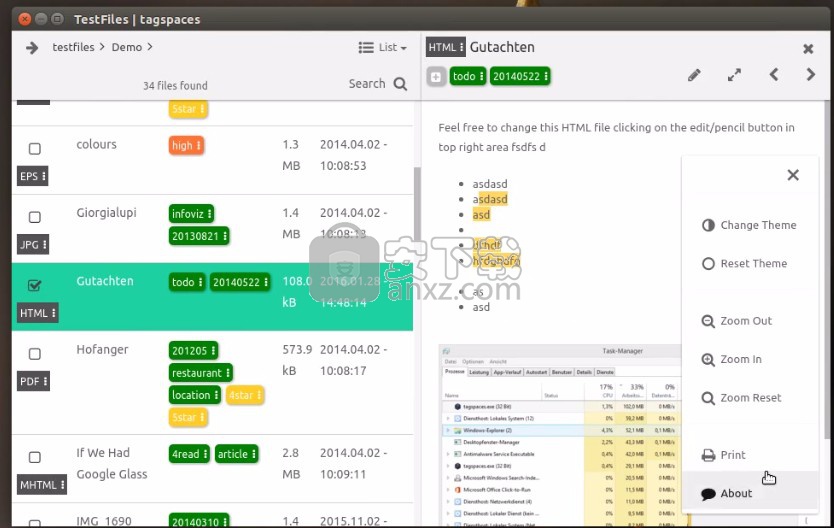
从桌面导入文件
说到拖放,您可以从桌面或您在TagSpaces中打开的当前文件夹中的默认文件管理器导入文件。这可以通过拖动要导入的文件并将其放入应用程序中来完成,这样文件将复制到当前文件夹中。
用户界面主题和黑暗模式
TagSpaces具有现代用户界面,支持暗模式和用户界面主题。社区版本提供了浅色(默认)和黑暗主题。只需单击按钮即可切换主题,以下屏幕截图强调了这一点。
人气软件
-

PDF去水印工具(PDF Watermark Remover) 9.69 MB
/简体中文 -

万能文件打开器(FileViewPro) 58.1 MB
/简体中文 -

Beyond Compare 3中文 33.48 MB
/简体中文 -

目录文件清单生成工具 Excel清单 绿色版 5.00 MB
/简体中文 -

空文件夹清理工具(EmptyFolderNuker) 0.16 MB
/简体中文 -

LDAP Admin(LDAP管理工具) 1.84 MB
/简体中文 -

ePDF 5.35 MB
/简体中文 -

picture manager 2013单独安装包 19.65 MB
/简体中文 -

project reader中文版 8.96 MB
/简体中文 -

笔记本wifi万能钥匙电脑版 10.46 MB
/简体中文


 华为云空间 v15.3.0.300
华为云空间 v15.3.0.300  联想Filez 9.4.3.0
联想Filez 9.4.3.0  文件管理器 XYplorer v24.70.0000
文件管理器 XYplorer v24.70.0000  FreeFileSync v12.2 绿色
FreeFileSync v12.2 绿色  UltraCompare Pro 18中文 32/64位 附注册机
UltraCompare Pro 18中文 32/64位 附注册机  Deltawalker(文件比对工具) v2.3.2 免费版
Deltawalker(文件比对工具) v2.3.2 免费版 












